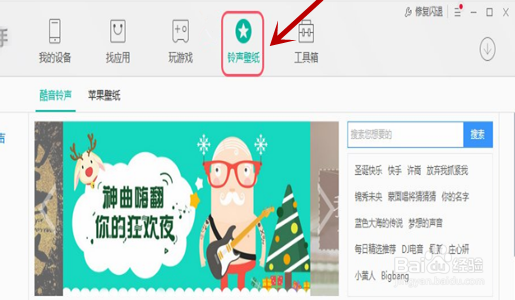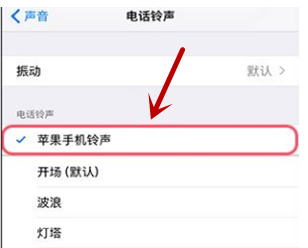教你使用PP助手简单设置个性铃声?
1、首先我们打开自己的电脑,然后在电脑端安装PP助手,安装完成后,用USB数据线将苹果手机连接至电脑。
2、接着我们通过PP助手内的铃声壁纸-酷音铃声选择喜爱的铃声下载,并保持苹果手机连接电脑。
3、这时我们就可以选择喜爱的铃声下载,并保持苹果手机连接电脑,下载完成后选择导入。
4、导入手机完成之后,我们打开自己的手机上的设置,然后我们在设置页面选择声音。
5、依次在声音页面选择电话铃声,然后我们在电话铃声中找到刚才导入的铃声,点击选中即可设置。
6、总结:1.在电脑上安装PP助手,用USB数据线将苹果手机连接至电脑。2.通过PP助手内的铃声壁纸-酷音铃声选择喜爱的铃声下载,保持苹果手机连接电脑,下载完成后选择导入。3.打开手机设置,选择声音—电话铃声,找到导入的铃声选中即可设置。
声明:本网站引用、摘录或转载内容仅供网站访问者交流或参考,不代表本站立场,如存在版权或非法内容,请联系站长删除,联系邮箱:site.kefu@qq.com。
阅读量:37
阅读量:54
阅读量:43
阅读量:94
阅读量:40